
สารบัญ:
- ผู้เขียน John Day [email protected].
- Public 2024-01-30 13:06.
- แก้ไขล่าสุด 2025-01-23 15:12.

Qui en tant que joueurs en ligne n'a pas connu les horrors lags ? Les énormes montées de ping causées par votre connexion ou encore les déconnexions en pleine partie classée ? N'ayant pas la fibre, et étant 5 chez moi, ces problèmes sont monnaies courantes. เพิ่มเติม บน peut mesurer à quel point notre connexion bug grâce au Ping Il s'agit du délai entre le moment où vous faites l'action sur votre manette ou votre clavier et le moment ou l'action se réalise dans le jeu พลัส cette donnée est grand plus la latence est importante. J'ai donc จินตนาการถึงความเย่อหยิ่งของนักต้มตุ๋น en temps réel cette mesure. Ce capteur est เอกลักษณ์ constitué d'un ESP8266 et d'un petit écran OLED Alors allons y !
ขั้นตอนที่ 1: Le Schéma
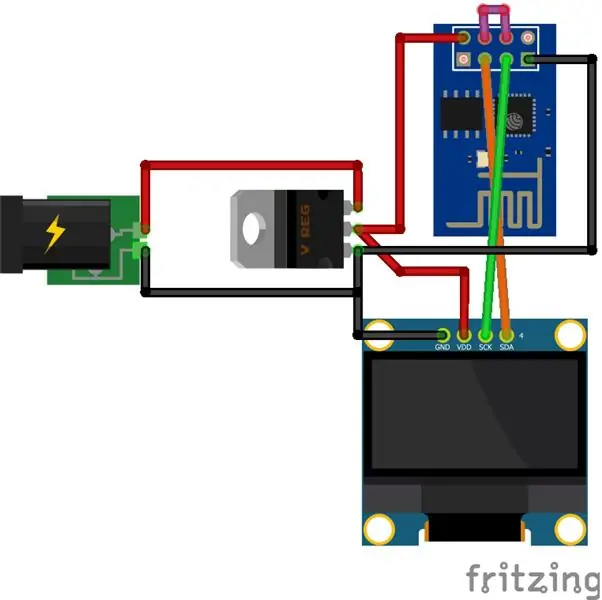
Pour réaliser cette carte électronique nous aurons besoin เอกลักษณ์ของ 3 comosants:
- Un ESP8266
- Unécran OLED 1.3"
- ยกเลิก LM1117t-3.3
โปรแกรม L'ESP va contenir tout le Il va se connecter au Wifi du domicile et ensuite effectuer des pings en ต่อ ห้องน้ำในตัว l'ESP va transmettre le temps en millisecondes sur l'écran via une communication I2C. Quant au LM1117t-3.3 lui permet de convertir le 5V de l'alimentation en 3.3V exigé par l'écran et l'ESP. การใช้งาน
Le schéma est plutôt เรียบง่าย L'alimentation arrival sur le régulateur, ensuite le 3, 3V est réparti sur les 2 ส่วนประกอบ อ้างอิง SDA และ SCL กับพอร์ต gpio0 และ gpio2 ที่เกี่ยวข้องตามลำดับ และอีกมากมาย n'oublie pas de relier les broches CH_PD et RST de l'ESP เรียน เดอ พลัส !
ขั้นตอนที่ 2: La Programmation
Le moment où j'ai eu le plus de mal dans ce projet est de trouver une librairie pour l'écran เข้ากันได้กับ avec les ESP8266 Entre les librairies où il est carrément never de compiler, celles ou le téléversement se fait mais rien ne se passe et celles ou il est affiché n'importe quoi sur l'écran C'est avec soulagement que j'ai trouvé celle-ci:
github.com/rene-mt/esp8266-oled-sh1106
Elle est faites pour les écrans SH1106, donc pour ceux possédant un SSD1306 il est plus simple de trouver une libraire fonctionnelle.
การใช้งานจริงจากตัวเลือก ESP8266 je vous laisse d'abord aller voir cet ancien article montrant comment flasher et programmer son ESP:
รายชื่อผู้เผยแพร่เอกสาร la librairie depuis le github et dézippons la dans Documents>Arduino>Librairies. Une fois cela fait lancez Arduino IDE ou relancez le si vous l'avez déjàles ouvert pour actualries. สำเนาห้องน้ำในตัว รหัส et insérez le SSID et le mot de passe de votre WiFi téléversez et vous devriez avoir votre ping d'afficher avec une jolie police 7 segments.
ขั้นตอนที่ 3: บุคลากร La Police
บุคลากร J'ai choisi une ตำรวจ 7 ส่วนที่ไม่เกี่ยวข้องและเกินบรรยาย Mais si vous souhaites changer la ตำรวจ cela est possible. เท cela nous allons utiliser le site:
เกี่ยวกับ peut y choisir plein de polices différentes avec la taille souhaitée Choisissez donc votre ตำรวจและ la taille เท Celle-ci évitez de dépasser 50 sinon la hauteur des symboles sera supérieure à 64 pixels, soit la hauteur de l'écran. choisissez ห้องน้ำในตัว >=3.0.0 et faites Create. Vous obtenez un รหัสยาว Nous allons juste y apporter une petite modified au niveau de la déclaration (3ème ligne) nous allons remplacer le char par uint8_t
Une fois cela fait un petit CTRL+A และ allons coller ce code dans la librairie. เท cela retournez dans Documents>Arduino>Librairies. Aller dans la librairie de l'écran (esp8266-oled-ssd1306-master). เพื่อนร่วมงานและรหัส dans src>OLEDDisplayFonts.h. ผู้ช่วยส่วนตัว Arduino et sélectionnez votre ตำรวจ avec la commande:
display.setFont(Ma_police_24);
ขั้นตอนที่ 4:
Voila c'est tout pour ce projet. Avec ce magnifique capteur vous saurez si oui ou non vous pouvez lancer une partie de votre jeu préféré ! Alors oui je sais un ping www.google.com fait aussi bien l'affaire Mais ce petit objet reste ความเห็นอกเห็นใจ et pratique !
แนะนำ:
ทดสอบ Arduino Bare ด้วยซอฟต์แวร์เกมโดยใช้ Capacitive Input & LED: 4 ขั้นตอน

ทดสอบ Bare Arduino ด้วยซอฟต์แวร์เกมโดยใช้ Capacitive Input & LED: "Push-It" เกมแบบโต้ตอบโดยใช้บอร์ด Arduino เปล่า ไม่จำเป็นต้องใช้ชิ้นส่วนภายนอกหรือสายไฟ (ใช้อินพุต 'สัมผัส' แบบ capacitive) ดังที่แสดงไว้ด้านบน แสดงให้เห็นว่ามันทำงานบนกระดานสองบอร์ดที่แตกต่างกัน Push-It มีวัตถุประสงค์สองประการ เพื่อสาธิตอย่างรวดเร็ว/v
เครื่องกำเนิด/ทดสอบ 4-20ma โดยใช้ Arduino: 8 ขั้นตอน

เครื่องกำเนิด/ทดสอบ 4-20ma โดยใช้ Arduino: เครื่องกำเนิดไฟฟ้า 4-20mA มีให้ใช้งานบนอีเบย์ แต่สำหรับใครคนหนึ่งก็ชอบส่วน DIY ของสิ่งต่างๆ และใช้ชิ้นส่วนที่วางไว้ ผมต้องการทดสอบอินพุตแบบอะนาล็อกของ PLC เพื่อตรวจสอบการอ่าน scada ของเราและ เพื่อทดสอบเอาต์พุตของเครื่องมือ 4-20mA มีโละ
DIY Lab Bench Power Supply [สร้าง + ทดสอบ]: 16 ขั้นตอน (พร้อมรูปภาพ)
![DIY Lab Bench Power Supply [สร้าง + ทดสอบ]: 16 ขั้นตอน (พร้อมรูปภาพ) DIY Lab Bench Power Supply [สร้าง + ทดสอบ]: 16 ขั้นตอน (พร้อมรูปภาพ)](https://i.howwhatproduce.com/images/002/image-4655-j.webp)
DIY Lab Bench Power Supply [สร้าง + ทดสอบ]: ในคำแนะนำ / วิดีโอนี้ฉันจะแสดงให้คุณเห็นว่าคุณสามารถสร้างแหล่งจ่ายไฟสำหรับห้องปฏิบัติการตัวแปรของคุณเองซึ่งสามารถส่ง 30V 6A 180W (10A MAX ภายใต้ขีด จำกัด พลังงาน) ขีด จำกัด กระแสไฟขั้นต่ำ 250-300mA นอกจากนี้คุณจะเห็นความแม่นยำ โหลด การป้องกันและเ
PCB ทดสอบ ESP-07: 4 ขั้นตอน

ESP-07 Test PCB: ดังนั้น Lazy Old Geek (LOG) นี้จึงเขียน Instructables บางส่วนในโมดูล ESP8266: https://www.instructables.com/id/ESP8266-as-Arduin…https://www.instructables.com /id/ESP8266-as-Arduin…https://www.instructables.com/id/2020-ESP8266/Before เขียน las
Autodesk Tinkercad Simulation of Arduino UNO Ping Pong Game V2.0:: 5 ขั้นตอน

Autodesk Tinkercad Simulation of Arduino UNO Ping Pong Game V2.0 :: สวัสดีทุกคน ในคำแนะนำนี้ คุณจะได้เรียนรู้วิธีการจำลองปิงปองบนเว็บไซต์ Autodesk Tikercad โดยใช้บอร์ดพัฒนา Arduino UNO คลิกที่ลิงค์ YouTube นี้เพื่อดูวิดีโอจำลอง
